Mac 因存储空间有限而臭名昭著。除非你购买了具有充足存储空间的 Mac,否则你的 Mac 可能会时不时地用完空间。但是,你在尝试释放 Mac 上的空间时可能会遇到称为“系统数据”或“其他数据”的内容。因此,如果你对这是什么以及如何摆脱它感到好奇,请继续阅读。在这篇文章中,我们将了解什么是“系统数据”以及如何在 Mac 上管理系统存储。
Mac系统数据存储是什么?系统数据存储包括什么?
为了更好地管理存储,macOS有一个方便的功能,可让你跟踪存储使用情况并查看哪些类别占用的空间最多。这是访问 Mac 存储中的系统数据的方法。
第 1 步:从屏幕左上角的Apple菜单中选择关于本机。
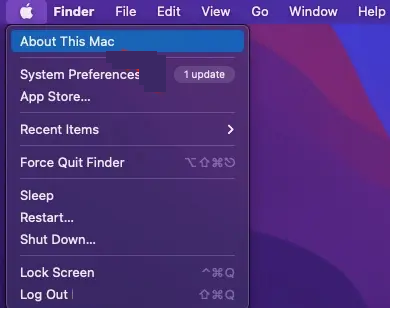
第 2 步:要监控 Mac 的磁盘空间消耗,请转到“存储”选项卡。
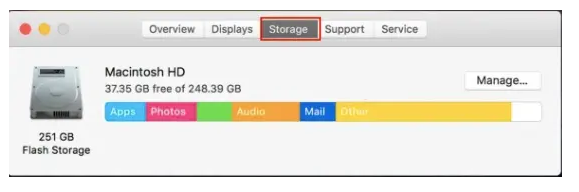
Mac系统数据存储管理指南:macOS 没有说明这个庞大的集群中有什么,但总体思路是 Mac 系统数据由几个单独的文件组成。它们如下:
- macOS 中的临时文件
- 应用程序的扩展/插件
- 系统缓存、浏览器缓存和用户缓存是缓存文件的示例。
- .dmg、.zip 和其他光盘映像和档案
- 过去的备份
Apple 将其称为“其他”或“系统数据”,因为它不属于任何指定的类别,例如照片、文档、邮件或消息。因为这些文件中的大多数都是无用的,可能不再需要,但仍保存在 Mac 上的某个位置。自动存储管理功能很有用,但 macOS 没有提供太多关于如何安全擦除它的指导。
如果单击磁盘存储消耗选项旁边的管理按钮,将出现一个屏幕,显示每个类别占用了多少空间,例如应用程序、文档、iCloud Drive、邮件、消息、电视、Bin 和系统数据。除灰色的系统数据选项外,所有列出的选项都有效。
如何访问 Mac 的系统数据文件夹?
要访问系统数据文件夹,用户必须导航到 Mac 的库文件夹才能完成此操作。Mac 上的库文件夹存储各种文件,例如应用程序支持文件、应用程序缓存、首选项文件、用户帐户设置和其他有助于 Mac 正常运行的重要数据。Apple 不建议 Mac 用户对此文件夹进行任何更改,以免导致系统故障,因此 macOS 默认隐藏此文件夹。
第 1 步:在你的 Mac 上,打开Finder 。
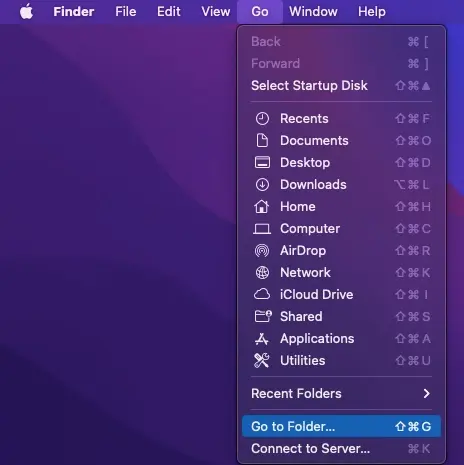
第 2 步:从 Go 选项中选择 Go to Folder。
第 3 步:之后,输入 ~/library 并回车。
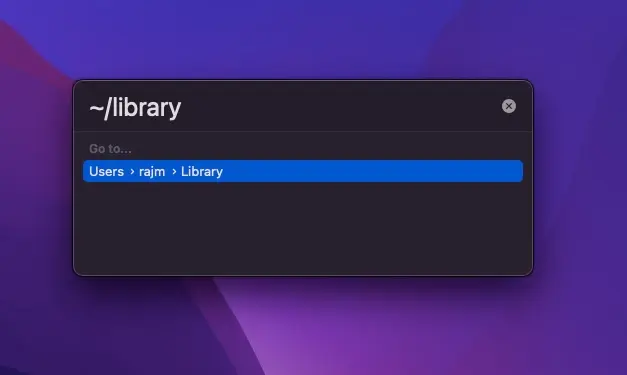
第 4 步:帐户、缓存、音频、助手、Cookie 和其他文件夹都在你可以在此处找到的文件夹中。你现在可以检查文件夹的内容,例如 Caches、Cookies和 Accounts。
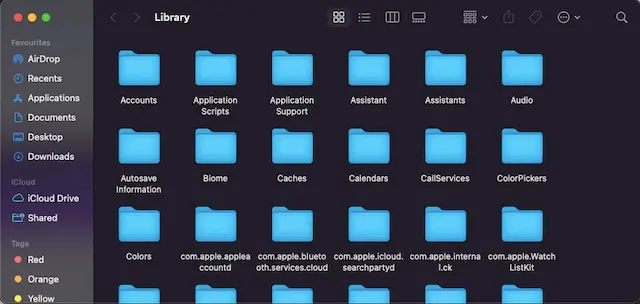
注意:确保不要无意中弄乱任何东西,因为这可能会损坏计算机。
Mac系统数据存储是什么?如何在 Mac 上管理系统存储的步骤
可以在 Mac 上删除系统数据和管理系统存储,但用户在这样做之前需要格外小心。可以轻松删除某些文件,如软件扩展、插件和 .dmg 文件。但是删除 cookie、缓存和其他不太明显的项目可能会让你陷入严重的问题。请记住,如果你清理你使用的应用程序的缓存文件,那么你将丢失所有设置。以下是步骤:
第 1 步:在 Mac 上,右键单击 Library 文件夹中的文件,然后从上下文菜单中选择移动到 Bin/Trash。
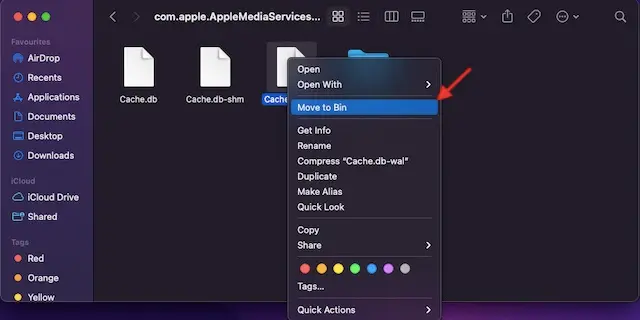
第 2 步:请记住,已删除的文件将在 Bin/Trash 中保留长达 30 天,以便你在需要时恢复它们。
第 3 步:要立即恢复存储空间,你需要转到 Bin/Trash 并永久删除文件。
第 4 步:事先对 Mac 进行Time Machine 备份,以确保之后可以恢复误删除的文件。
奖励尝试使用 Mac Storage Cleaner,例如清理我的系统
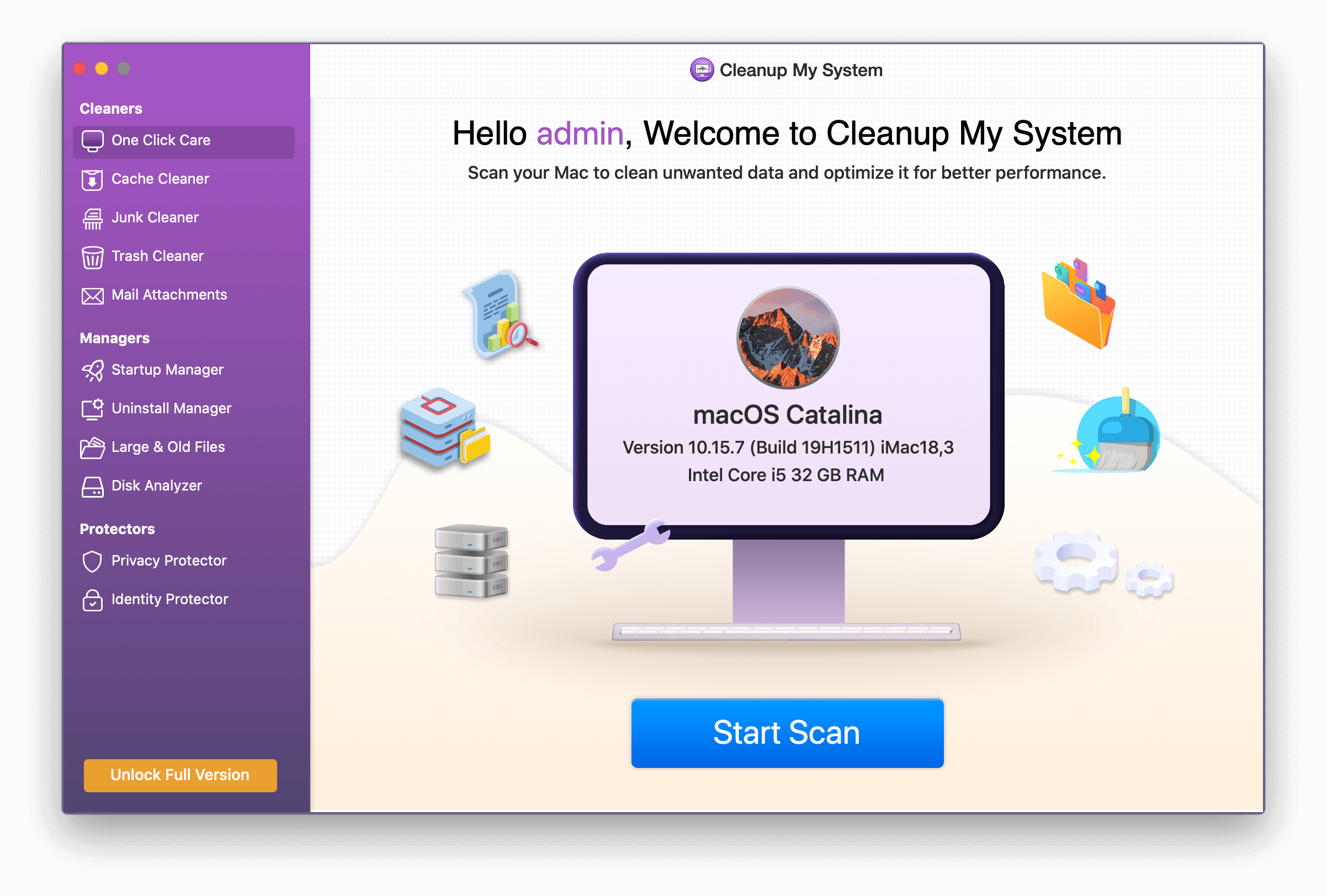
Mac系统数据存储管理指南:请记住,并非所有类型的数据都会在 Mac 上永久删除。这意味着即使你删除了一个应用程序或其他奇怪的文件,一些残留物仍会保留在你的 Mac 存储中。但别担心,使用 Mac 清理软件应用程序可以为你解决问题。
Cleanup My System是一款多功能 Mac 优化应用程序,可帮助你清理、优化和保护你的隐私。它可以让你清除 Mac 上的所有杂物并节省存储空间。磁盘分析器模块是该软件的最新添加,现在允许你可视化磁盘空间。它还通过擦除在线痕迹为你提供所需的在线跟踪器保护。除此之外,除了清理之外,它还可以管理登录项和卸载软件。不需要的电子邮件附件、庞大而庞大的文件、缓存、日志、垃圾和垃圾都可以删除。以下是清理我的系统的一些重要功能。
单击护理
最显着的功能是 One Click Care,这是一项一键优化功能,可让你一键扫描和优化你的 Mac。你可以使用它来快速识别垃圾文件、登录对象、启动代理以及旧文件和大文件。扫描完成后,你可以评估结果并决定是否清理找到的文件。
缓存清理器
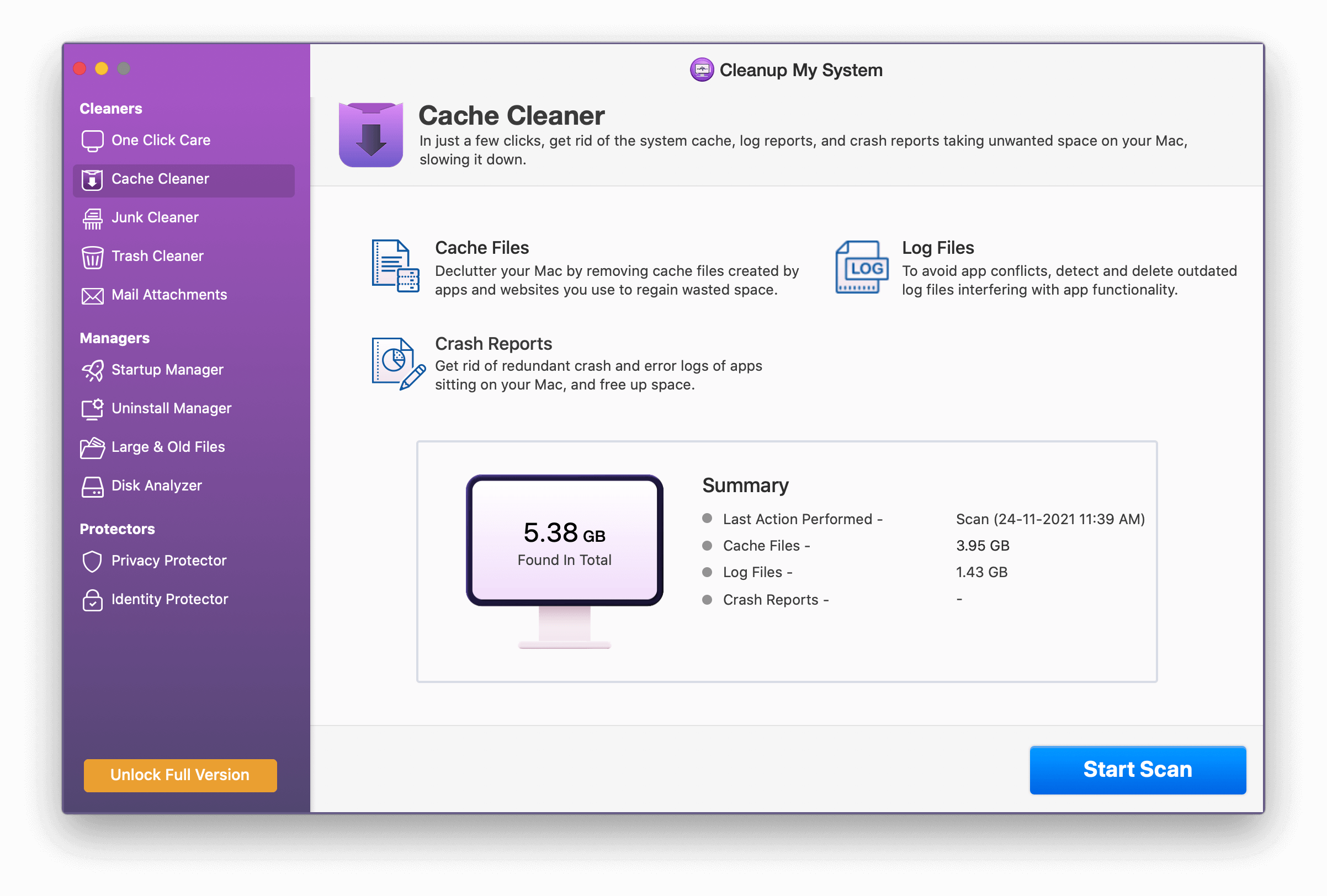
Cleanup My System 的 Cache Cleaner 模块旨在检测缓存、日志文件和崩溃报告。
垃圾清洁工
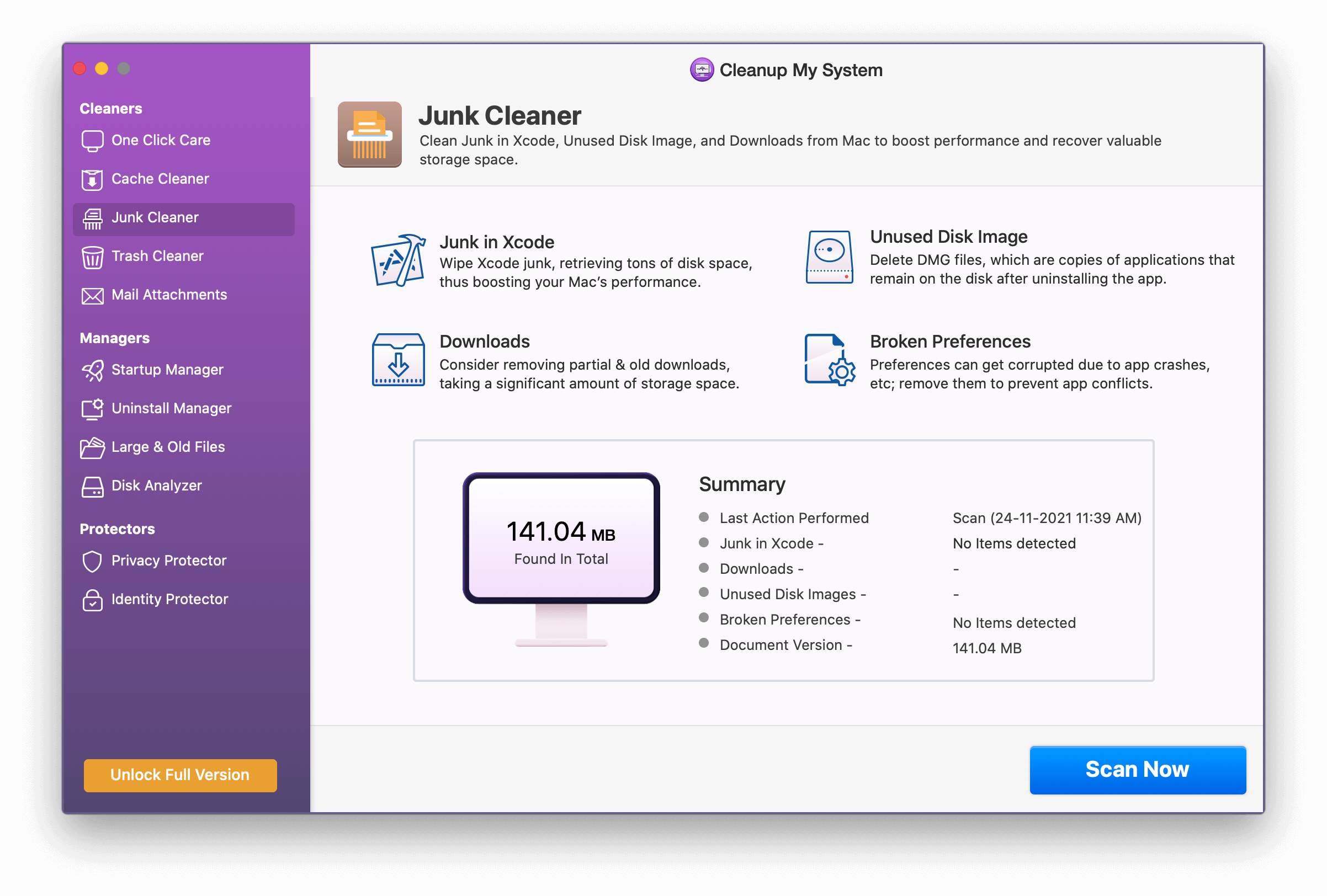
Cleanup My System 的垃圾模块经过精心开发。你可以使用它来查找 Xcode 垃圾、本地邮件下载和未使用的磁盘映像,所有这些都浪费存储空间。
电子邮件附件
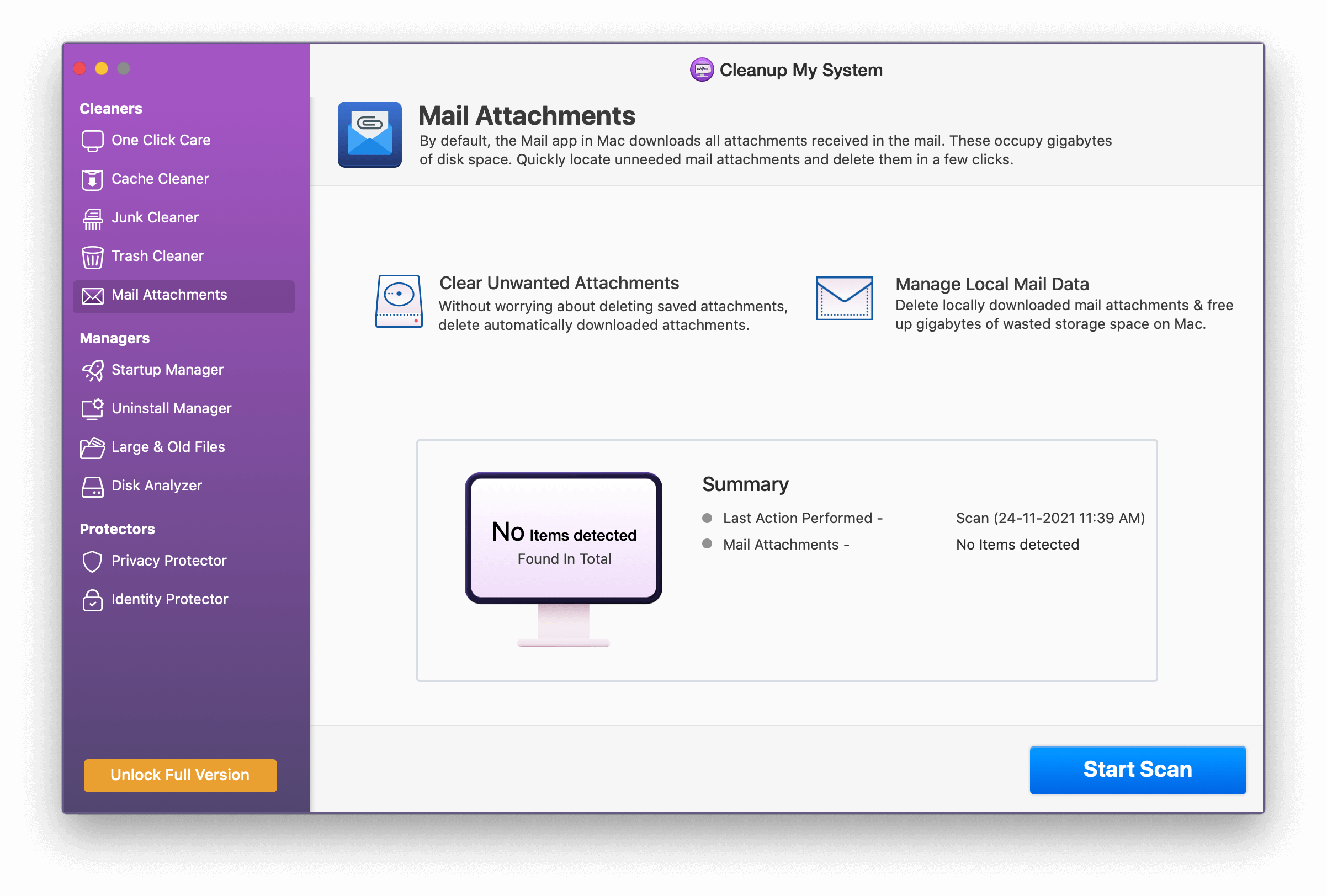
要使用此程序,只需扫描你的 Mac 并选择立即清理以在发现空间后恢复空间。恢复的空间量取决于你删除的电子邮件附件的数量。
摆脱垃圾
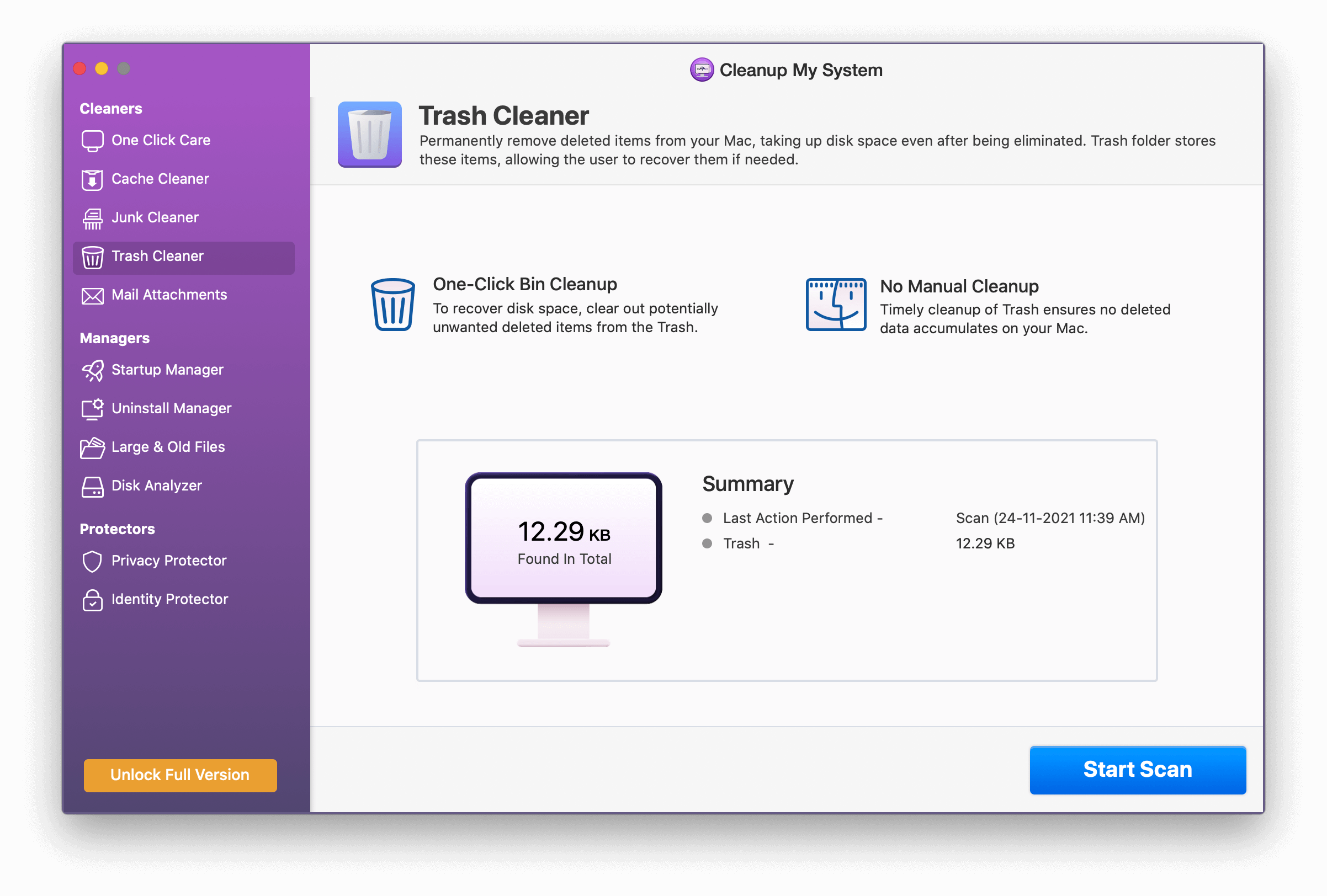
Cleanup My System 让我们免于这一切,因为它有一个 Trash Cleaner 模块,可让你擦除已转移到 Trash 的项目。
隐私保护者
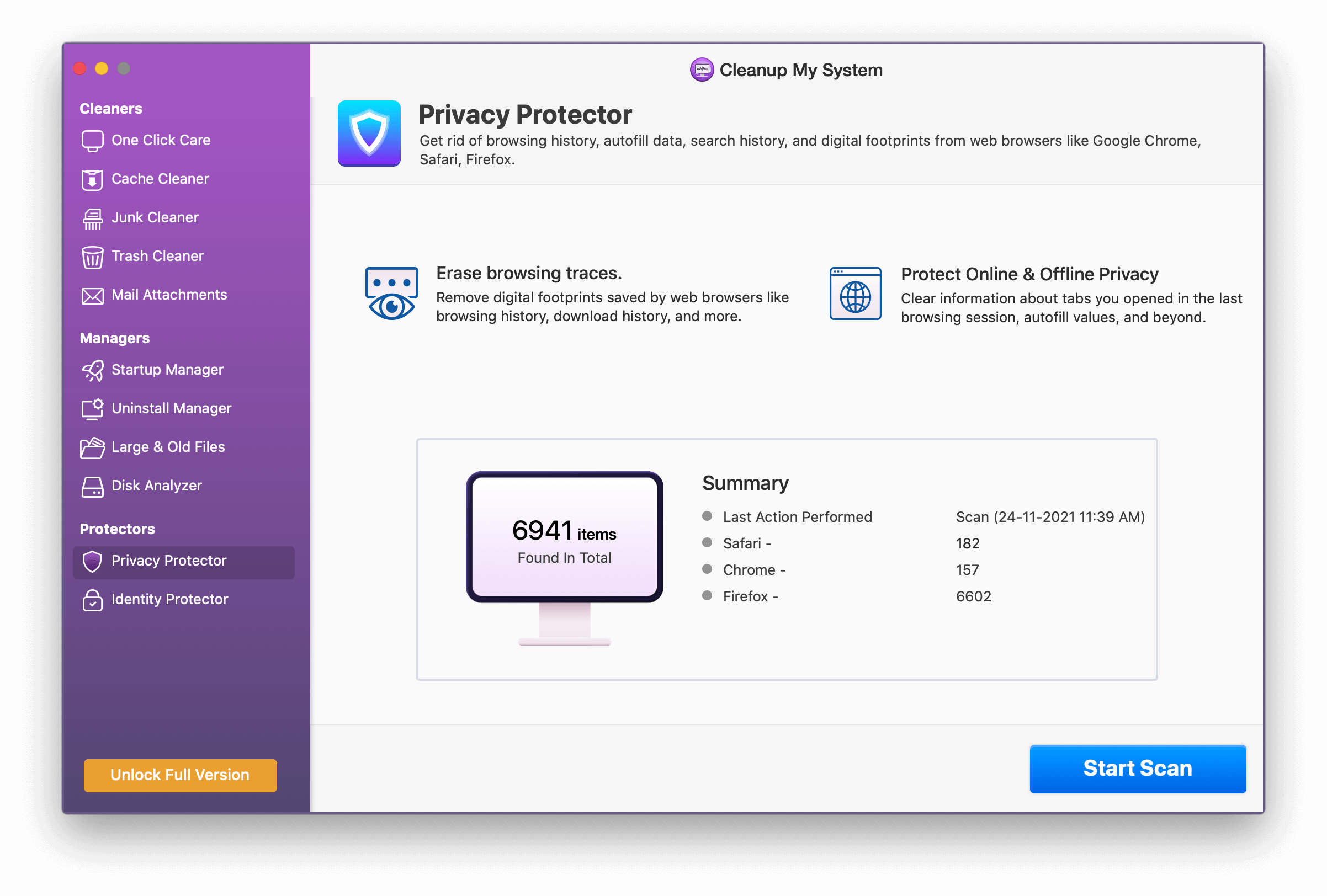
自动填写表格、密码、浏览历史、缓存 cookie 和其他数据揭示了我们的很多信息。该插件允许你扫描和清除浏览器中存储的所有痕迹。
身份保护者
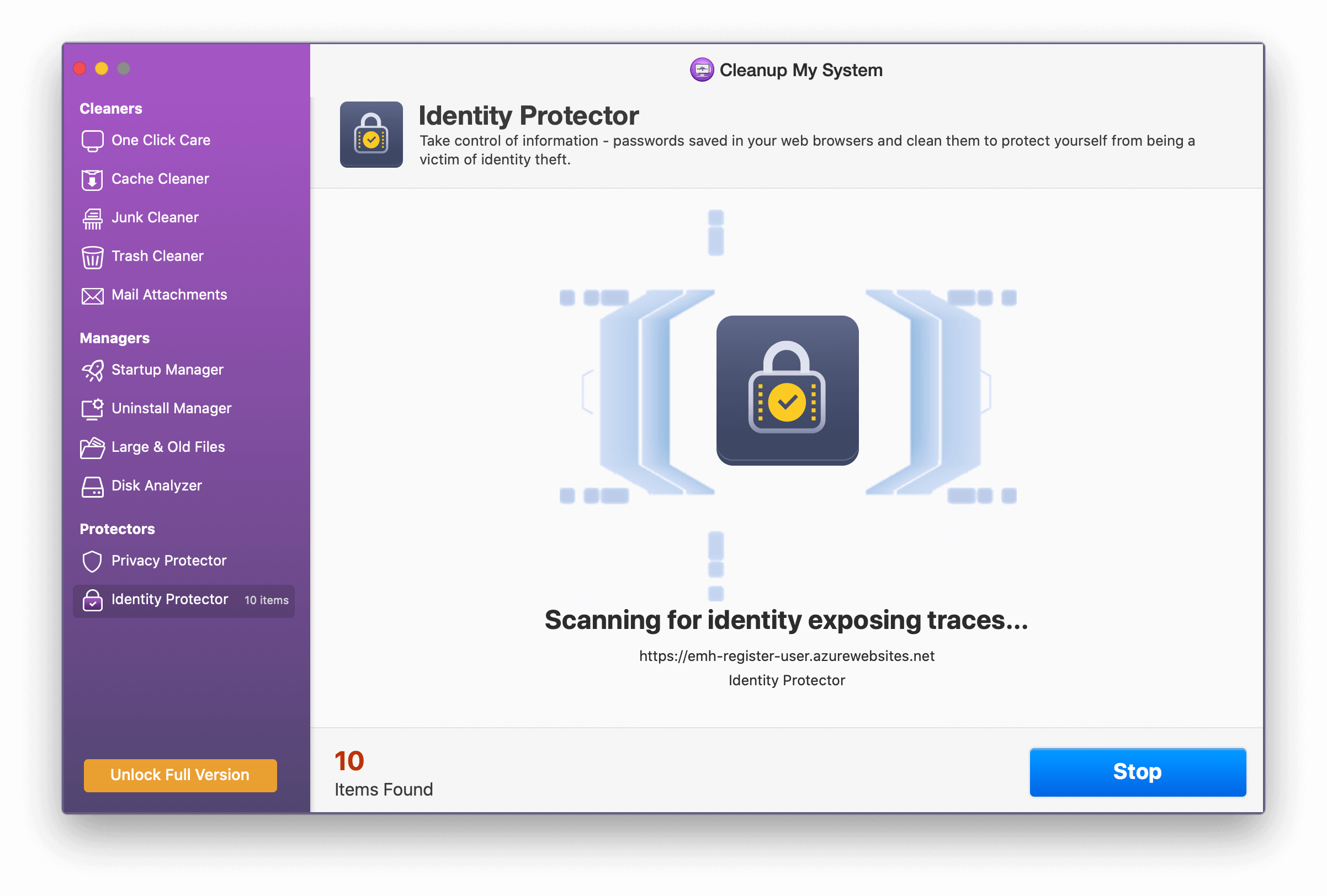
Cleanup My System 会在浏览器中搜索此类信息并协助删除已保存的密码。
管理启动以减少启动时间
Cleanup My System 可识别登录和启动项目等对象,并帮助用户删除它们。一旦它们得到解决,你会注意到速度的提高和更短的启动时间。
应用程序卸载管理器
Cleanup My System 有一个专业的卸载程序,可让你识别和分类所有已安装的应用程序。
庞大而旧的文件
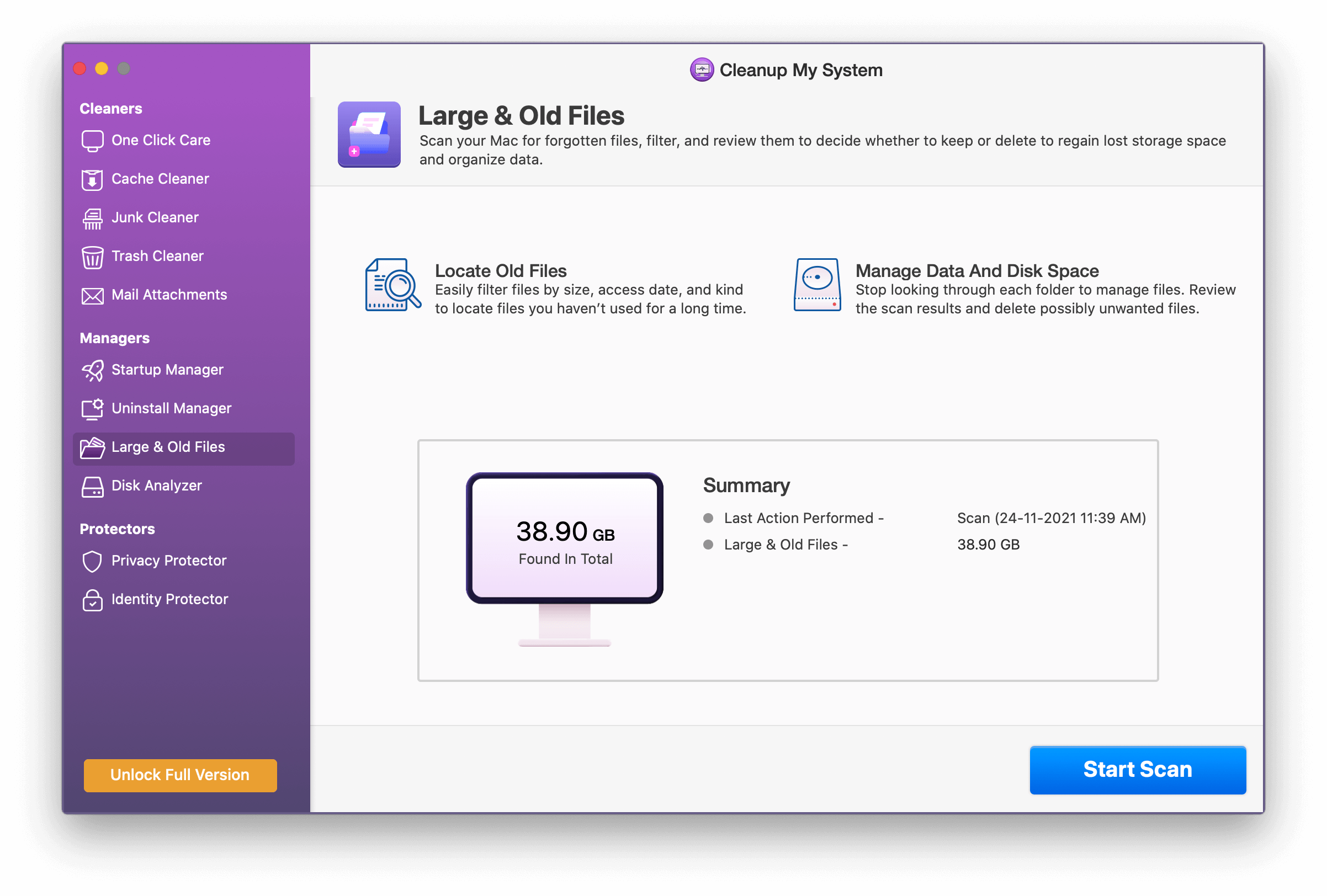
此选项有助于识别和管理旧文件和大文件。你可以从此处选择是删除不需要的文件还是将其移动到文件夹中。
硬盘分析仪
这有助于你了解磁盘空间并清楚地了解消耗存储的内容。
关于 Mac 存储中的系统数据是什么以及如何删除它的最后一句话?
因此,这就是你可以找出 Mac 系统数据存储中的文件并擦除它们的方法。使用它时要特别小心,因为它不像任何其他存储组件。我希望 Apple 提供一种更加用户友好的方法来管理系统数据。你无法忽视它,因为它通常会占用很多空间。使用 Cleanup My System 可以让你轻松搞定。
常见问题解答-
Q1. Mac 存储上的系统数据是什么?
Mac System Data 文件夹包含几个不同的项目,包括临时文件、软件扩展/插件和过去的备份。系统缓存、浏览器缓存和用户缓存,以及 .dmg、.zip 和其他磁盘映像和存档都属于临时文件。
Q2. 如何在 Mac 上清除系统数据存储?
在 Mac 上管理系统存储的最佳方法是使用第三方 Mac 优化软件,例如 Cleanup My System,它有助于删除所有占用存储空间的不必要文件。

